Thinkpad电脑下载与安装win10iso镜像系统教程
分类:win10教程 发布时间:2019-10-11 10:20:00

Thinkpad电脑下载win10iso镜像系统
(复制链接到网址栏即可自动下载)
64位win10 iso系统镜像下载地址:
https://one.198358.com:7457/iso/1064_xb_19_7_19_3.iso
32位win10 iso系统镜像下载地址:
https://one.198358.com:7457/iso/1032_xb_19_7_19_3.iso
Thinkpad电脑安装win10iso镜像系统详细步骤
1、先将ThinkPad电脑系统盘C盘重要文件进行备份,等待win10 iso系统镜像下载完成后下载装机吧一键重装系统软件,下载地址:https://www.kkzj.com/。
2、退出杀毒软件,双击运行装机吧。

3、进入转装机吧功能界面。点击菜单上方的备份/还原,点击自定义镜像还原选项。
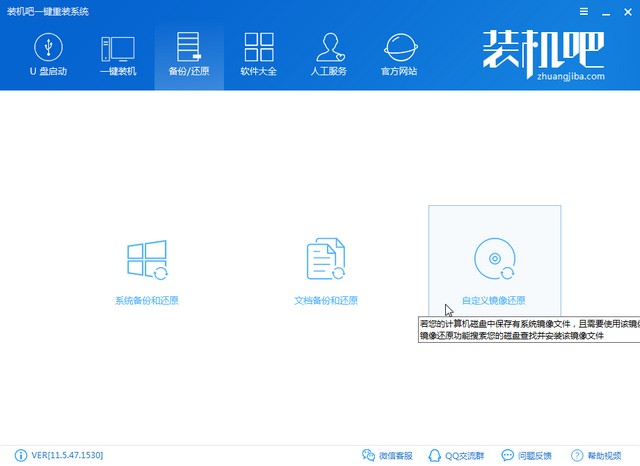
4、检测到ThinkPad电脑上下载好的win10iso系统镜像,点击挂载镜像按钮。
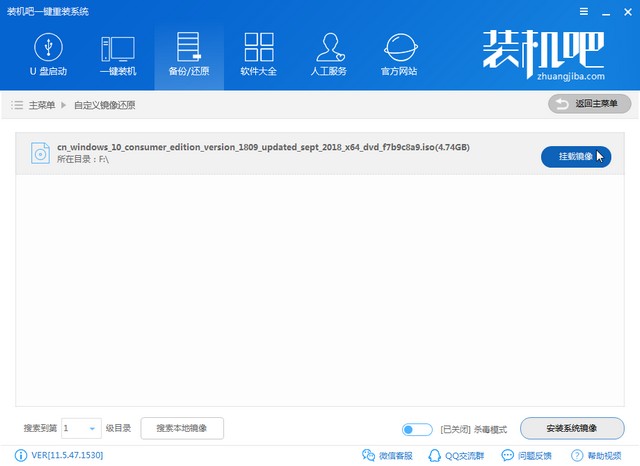
5、选择系统文件install文件进行安装。
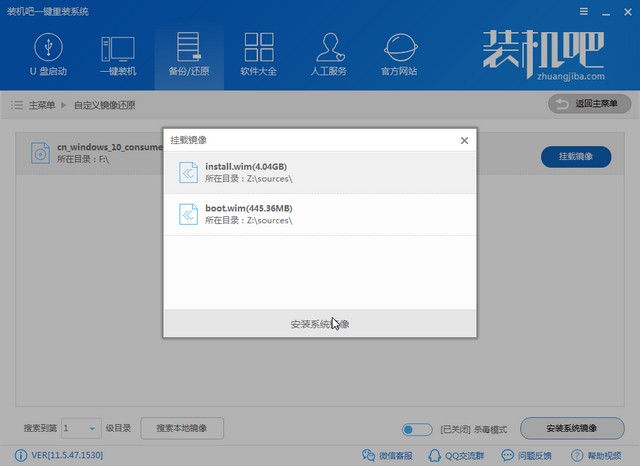
6、选择需要安装的win10系统版本,点击选择按钮。

7、拔掉ThinkPad电脑上连接的外部设备,等待文件拷贝完成重启电脑。

8、出现如图界面就选择装机吧一键重装系统PE回车。

8、之后就会进入装机吧PE系统安装win10 iso系统镜像了。
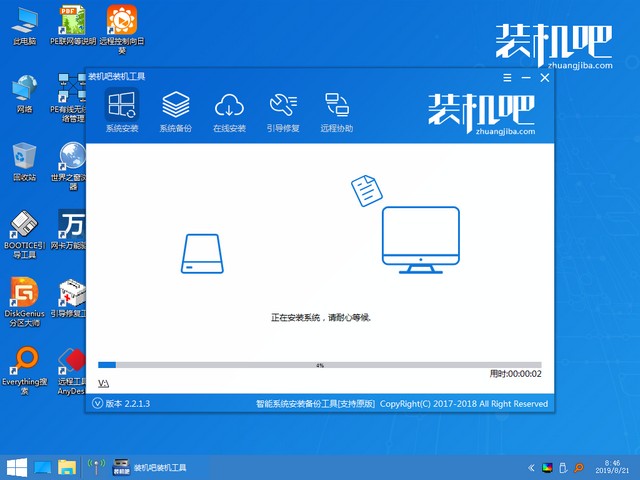
9、等待安装完成,出现重启电脑提示,点击重启。
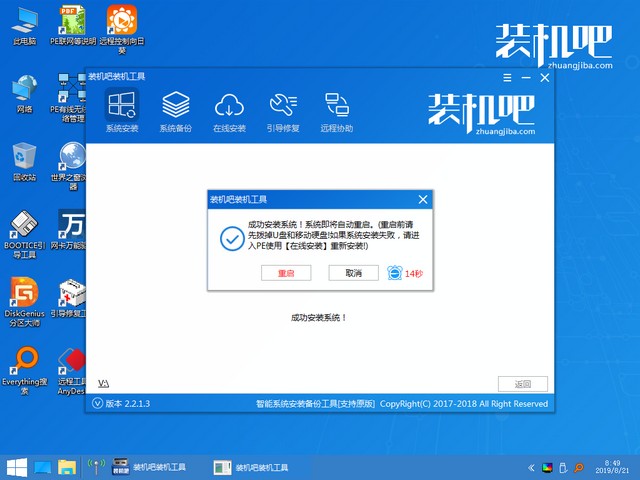
10、win10系统部署完成就可以正常使用了。
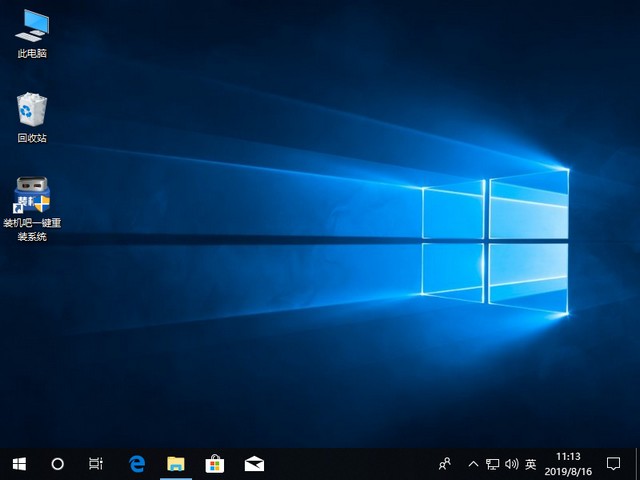
ThinkPad电脑下载安装win10系统到此结束,你学会了吗?返回首页,了解更多精彩教程






 立即下载
立即下载







 魔法猪一健重装系统win10
魔法猪一健重装系统win10
 装机吧重装系统win10
装机吧重装系统win10
 系统之家一键重装
系统之家一键重装
 小白重装win10
小白重装win10
 杜特门窗管家 v1.2.31 官方版 - 专业的门窗管理工具,提升您的家居安全
杜特门窗管家 v1.2.31 官方版 - 专业的门窗管理工具,提升您的家居安全 免费下载DreamPlan(房屋设计软件) v6.80,打造梦想家园
免费下载DreamPlan(房屋设计软件) v6.80,打造梦想家园 全新升级!门窗天使 v2021官方版,保护您的家居安全
全新升级!门窗天使 v2021官方版,保护您的家居安全 创想3D家居设计 v2.0.0全新升级版,打造您的梦想家居
创想3D家居设计 v2.0.0全新升级版,打造您的梦想家居 全新升级!三维家3D云设计软件v2.2.0,打造您的梦想家园!
全新升级!三维家3D云设计软件v2.2.0,打造您的梦想家园! 全新升级!Sweet Home 3D官方版v7.0.2,打造梦想家园的室内装潢设计软件
全新升级!Sweet Home 3D官方版v7.0.2,打造梦想家园的室内装潢设计软件 优化后的标题
优化后的标题 最新版躺平设
最新版躺平设 每平每屋设计
每平每屋设计 [pCon planne
[pCon planne Ehome室内设
Ehome室内设 家居设计软件
家居设计软件 微信公众号
微信公众号

 抖音号
抖音号

 联系我们
联系我们
 常见问题
常见问题



